Si può facilmente distrarsi se ce ne sono moltidi applicazioni aperte sul desktop, insieme. Poiché la maggior parte delle persone non ha il lusso di utilizzare configurazioni di display doppie o per non dire triple, questo può essere un grosso problema. L'altro modo è quello di ottenere uno schermo più grande, che fornisca più spazio sullo schermo, tuttavia, i pannelli di grandi dimensioni con risoluzione 2650 × 1600 costano ancora un braccio e una gamba. Per far fronte a ciò, i desktop virtuali sono utili. Il desktop virtuale consente all'utente di avere sempre a fuoco un'applicazione attiva, senza dover chiudere le applicazioni non attualmente in uso. Offrono un ambiente privo di ingombri, in cui ogni desktop virtuale comprende il proprio set di finestre. In precedenza, abbiamo coperto alcune applicazioni desktop virtuali che consentono di creare più desktop virtuali sullo schermo del computer, ad esempio l'applicazione di gestione desktop WindowSlider e mDesktop, che può creare fino a 10 desktop virtuali. Panorama desktop è un'altra applicazione desktop virtuale che noitrovato e pensato di condividerlo con voi ragazzi. Ti consente di spostare Windows in un'area di lavoro virtuale e ti fornisce un'anteprima dell'intera area di lavoro. L'applicazione intelligente ti consente di espandere il desktop, trascinare le finestre da e verso il desktop e disporle. Altro su Desktop Panorama dopo il salto.
Abbiamo visto molti desktop virtuali scorrevoliin arrivo su Internet, ma hanno tutti un problema: non sai quale applicazione è aperta in quale punto una volta che ti allontani da essa. Desktop Panorama ti offre un desktop virtuale a scorrimento e ti offre un'anteprima di tutto lo spazio scorrevole, consentendoti di accedere facilmente all'applicazione richiesta. Puoi afferrare le finestre dell'applicazione nella barra di anteprima e spostarle a sinistra o a destra, permettendoti di disporle nella posizione desiderata.

Fare clic con il tasto destro sul riquadro di anteprima per accedere a impostazioni come Esci, Configura, Centra vista corrente ecc.
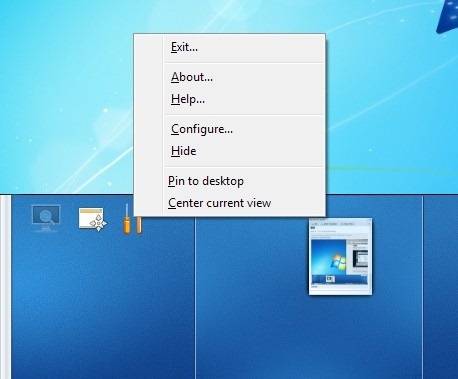
Selezionare Configura dal menu di scelta rapida per accedere alla finestra Configurazione panorama. Ti consente di specificare Layout, Comportamento, Skin, Eccezioni finestra, Eccezioni miniature e Impostazioni avanzate.
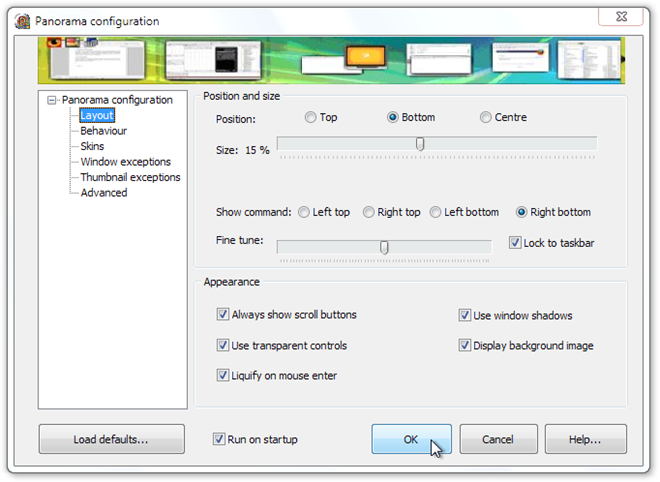
Guarda il video seguente per ottenere una recensione dettagliata dell'applicazione.
Nel complesso, Desktop Panorama è un'ottima applicazione. Se hai un piccolo schermo o una configurazione a schermo singolo e spesso trovi la necessità di lavorare con finestre diverse contemporaneamente, allora vale la pena provare. L'applicazione funziona su Windows XP, Windows Vista e Windows 7.
Scarica Desktop Panorama












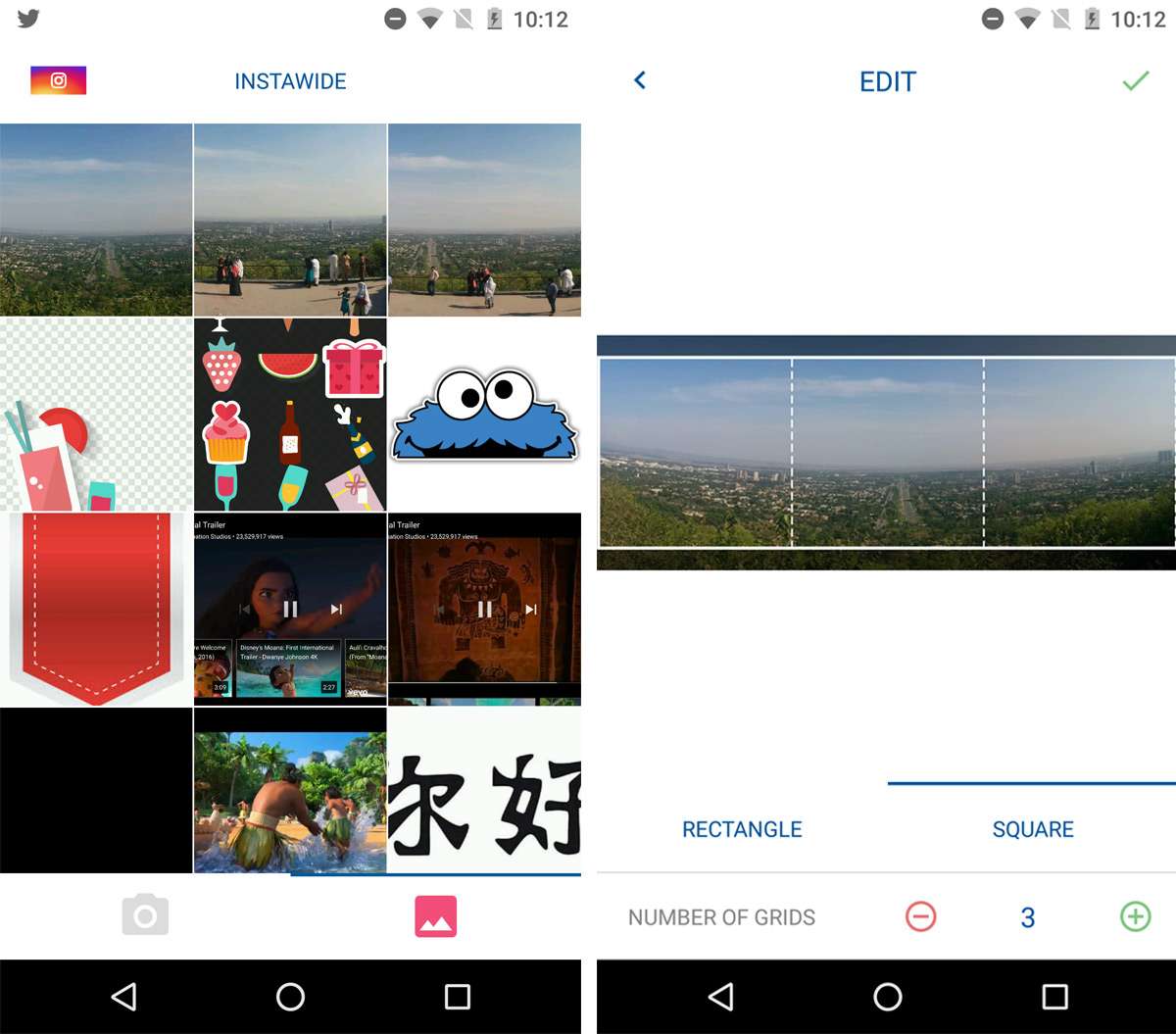
Commenti